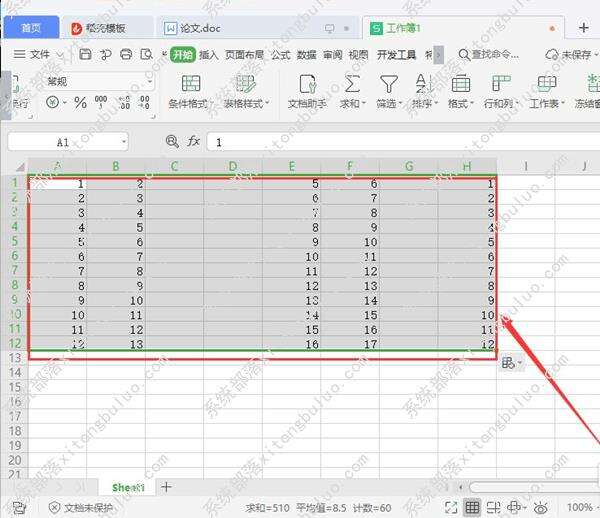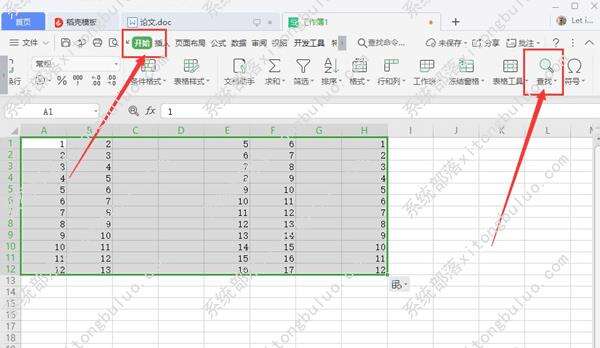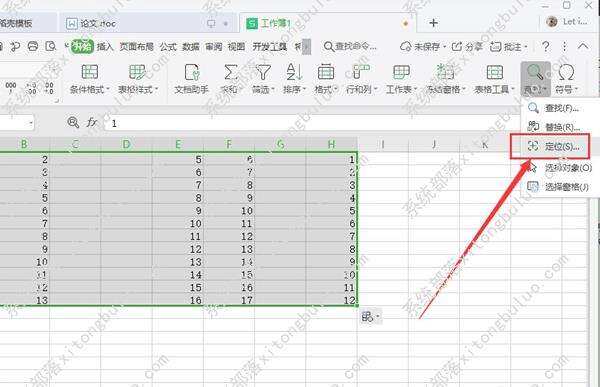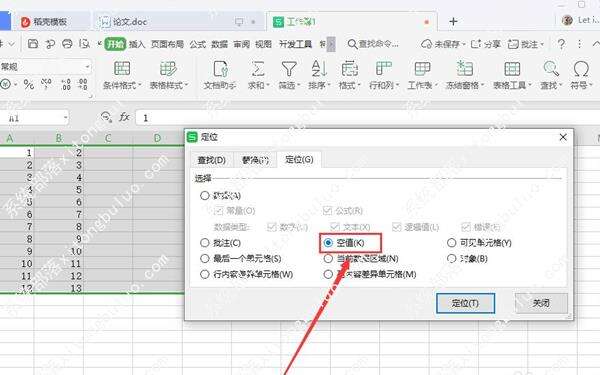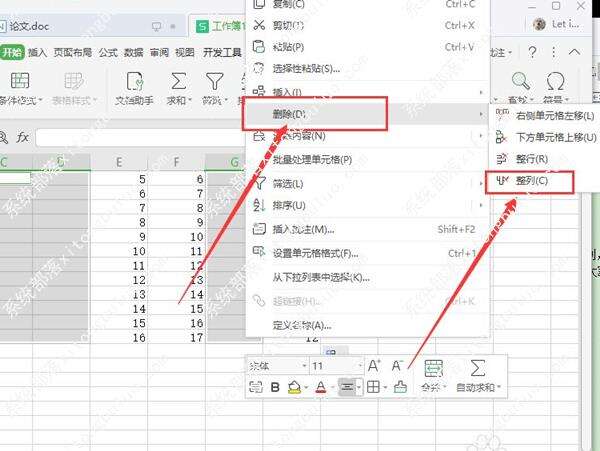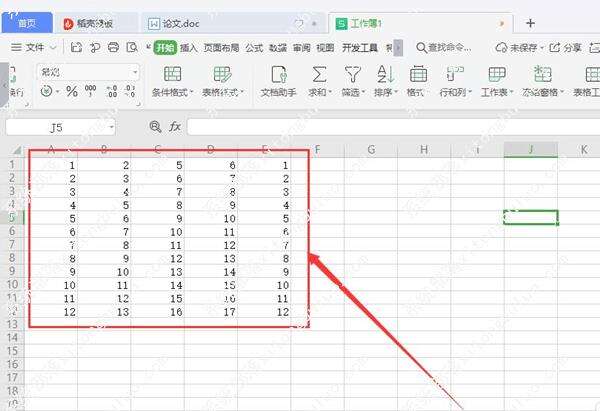wps删除大量的多余行列怎么删?wps快速删除大量空白行教程
办公教程导读
收集整理了【wps删除大量的多余行列怎么删?wps快速删除大量空白行教程】办公软件教程,小编现在分享给大家,供广大互联网技能从业者学习和参考。文章包含298字,纯文字阅读大概需要1分钟。
办公教程内容图文
2、在顶部的菜单栏里找到开始下方的查找选项。
3、接着点击查找选择定位。
4、选中空值点击定位。
5、点击右键选择删除整列即可。
6、多余的空白列已经删除。
办公教程总结
以上是为您收集整理的【wps删除大量的多余行列怎么删?wps快速删除大量空白行教程】办公软件教程的全部内容,希望文章能够帮你了解办公软件教程wps删除大量的多余行列怎么删?wps快速删除大量空白行教程。
如果觉得办公软件教程内容还不错,欢迎将网站推荐给好友。